
Koostetaulukon datan lisääminen ja järjestäminen iPadin Numbersissa
Voit valita koostetaulukossa näytettävän datan lisäämällä kenttiä kolmeen osioon: Sarakkeet, Rivit ja Arvot. Oletuksena numerokentät lisätään Arvot-osioon ja muut ei-numerokentät lisätään Sarakkeet- tai Rivit-osioon. Voit muuttaa datan järjestystä koostetaulukossa siirtämällä kenttiä osion sisällä tai osiosta toiseen.
Kenttien lisääminen koostetaulukkoon
Avaa Numbers-appi
 iPadissa.
iPadissa.Avaa laskentataulukko, napauta
 -painiketta, napauta Koostevalinnat ja tee jokin seuraavista:
-painiketta, napauta Koostevalinnat ja tee jokin seuraavista:Kenttien automaattinen lisääminen Rivit-, Sarakkeet- tai Arvot-osioihin: Napauta kenttää, jonka haluat lisätä.
Kenttä tulee näkyviin joko Sarakkeet-, Rivit- tai Arvot-osioon kentässä olevan datan tyypin perusteella.
Kenttien lisääminen Rivit-, Sarakkeet- tai Arvot-osioihin käsin: Pidä kenttää painettuna ja vedä se sitten luettelosta yhteen osioista.
Kun olet lisännyt lähdedatan, jota haluat analysoida, voit muuttaa datan ryhmittelyä muuttamalla kenttien järjestystä ja siirtämällä niitä, kuten seuraavassa tehtävässä kuvataan.
Jos koostetaulukko on tyhjä (kuten silloin kun se on vasta luotu), voit myös näyttää Koostevalinnat napauttamalla linkkiä painikkeessa, joka näkyy taulukon päällä.
Kenttien järjestyksen muuttaminen ja siirtäminen
Voit muuttaa datan ryhmittelyä koostetaulukossa muuttamalla Koostevalinnat-valikossa kenttien järjestystä osion sisällä sekä siirtämällä kenttiä toisiin osioihin. Kun muutat kenttien järjestystä tai siirrät niitä, koostetaulukko päivittyy automaattisesti näyttämään uuden järjestyksen.
Avaa Numbers-appi
 iPadissa.
iPadissa.Avaa laskentataulukko ja valitse koostetaulukko.
Napauta
 -painiketta ja napauta sitten Koostevalinnat.
-painiketta ja napauta sitten Koostevalinnat.Pidä kenttää painettuna ja vedä sitä sitten osion sisällä, jos haluat vaihtaa kenttien järjestystä, tai vedä kenttä toiseen osioon.
Voit nopeasti vaihtaa Sarake- ja Rivi-kentät keskenään napauttamalla Sarakkeet- tai Rivit-osion vieressä
 -painiketta ja napauttamalla sitten Vaihda sarake- ja rivikentät keskenään.
-painiketta ja napauttamalla sitten Vaihda sarake- ja rivikentät keskenään.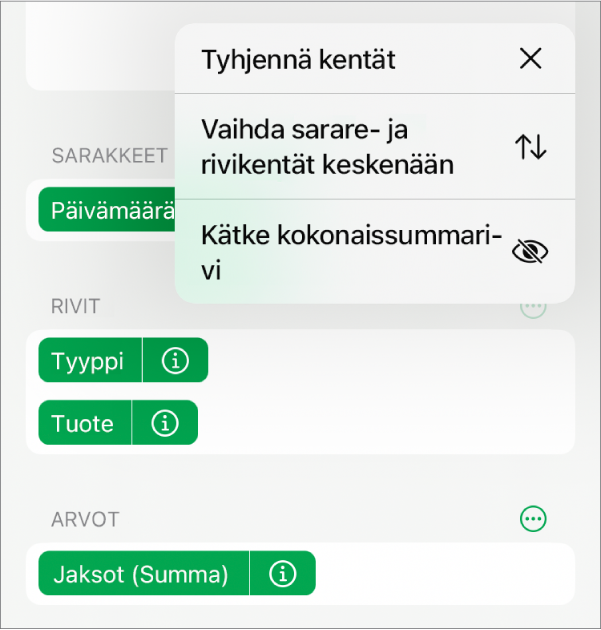
Kenttien poistaminen
Voit poistaa tietoja koostetaulukosta poistamalla Koostevalinnat-valikon osiosta yksittäisiä kenttiä tai poistamalla kaikki osion kentät. Kenttien poistaminen ei vaikuta lähdedataan.
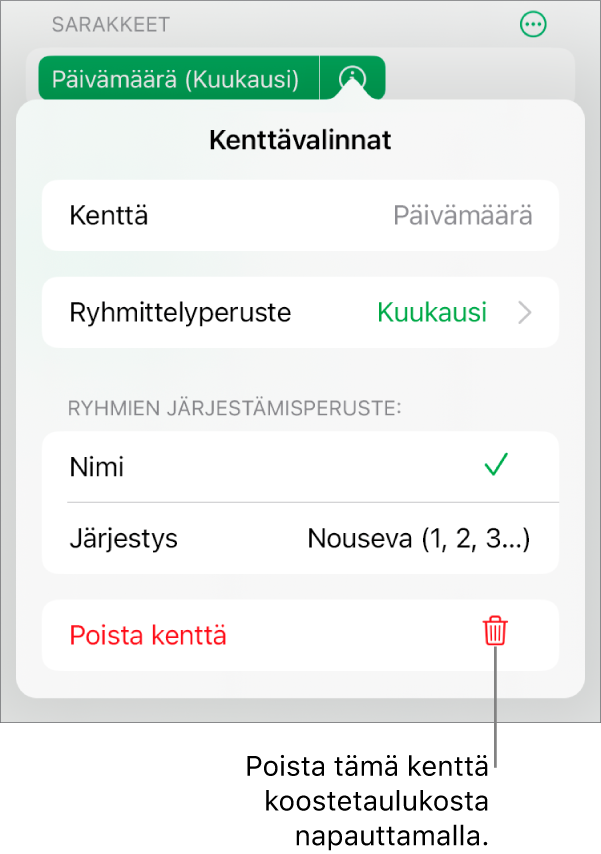
Avaa Numbers-appi
 iPadissa.
iPadissa.Avaa laskentataulukko ja valitse koostetaulukko.
Napauta
 -painiketta, napauta Koostevalinnat ja tee jokin seuraavista:
-painiketta, napauta Koostevalinnat ja tee jokin seuraavista:Yksittäisten kenttien poistaminen: Napauta
 -painiketta sen kentän vieressä, jonka haluat poistaa, ja napauta sitten Poista kenttä.
-painiketta sen kentän vieressä, jonka haluat poistaa, ja napauta sitten Poista kenttä.Kaikkien osion kenttien poistaminen: Napauta
 -painiketta Sarakkeet-, Rivit- tai Arvot-osion vieressä (riippuen siitä, minkä osion haluat tyhjentää) ja napauta sitten Tyhjennä kentät.
-painiketta Sarakkeet-, Rivit- tai Arvot-osion vieressä (riippuen siitä, minkä osion haluat tyhjentää) ja napauta sitten Tyhjennä kentät.
Kun olet lisännyt kenttiä, voit muuttaa muun muassa sitä, miten dataa järjestetään, ryhmitellään ja lasketaan. Katso Koostetaulukon datan järjestämisen, ryhmittelyn ym. muuttaminen.